¿Qué significa Notificar de todos modos en iOS 15?
Publicado: 2022-10-21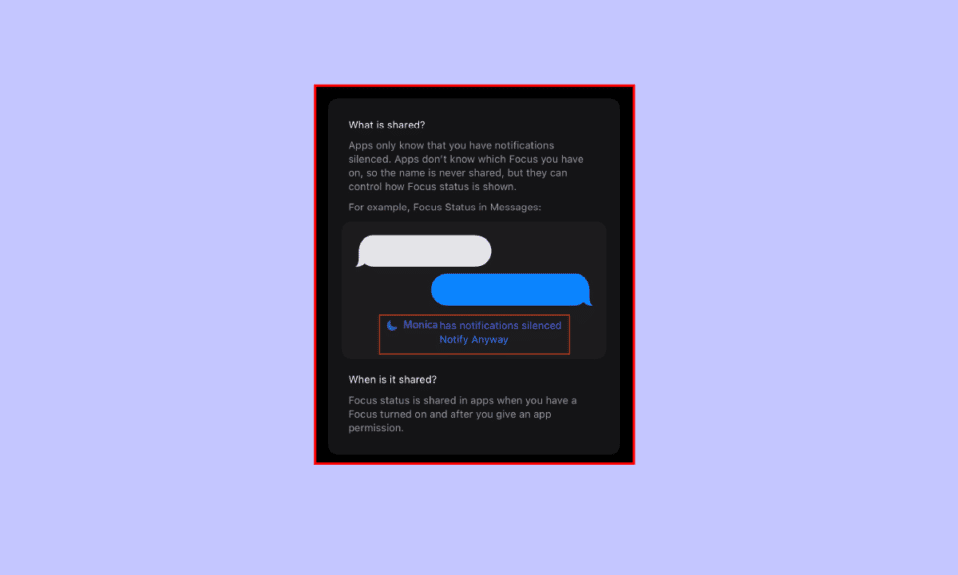
Los iPhones han cambiado la dinámica de los teléfonos inteligentes desde su lanzamiento. La locura y la emoción de usar un iPhone son inigualables. Personas de todo el mundo usan iPhones con gran admiración por ellos. Con iOS como sistema operativo, los productos de Apple están en su punto más alto y son uno de los mejores teléfonos inteligentes junto con Android. Para adaptarse a la vida acelerada y las nuevas tecnologías, el iPhone sigue actualizando su sistema operativo. Una de esas actualizaciones recientes en sus dispositivos llegó en forma de iOS 15. Junto con la actualización, llegaron muchas otras funciones, incluida Notify Anyway. Si usted es alguien que quiere saber qué significa Notificar de todos modos en iOS 15, ha aterrizado en la página correcta. En la guía de hoy, conocerá qué significa Notificar de todos modos en el iPhone y cuál es su propósito. Además, se llevarán a cabo debates sobre cómo desactivar Notificar de todos modos en el iPhone y cómo activar Notificar de todos modos. Entonces, comencemos con nuestro documento para explorar esta nueva incorporación a los iPhones.
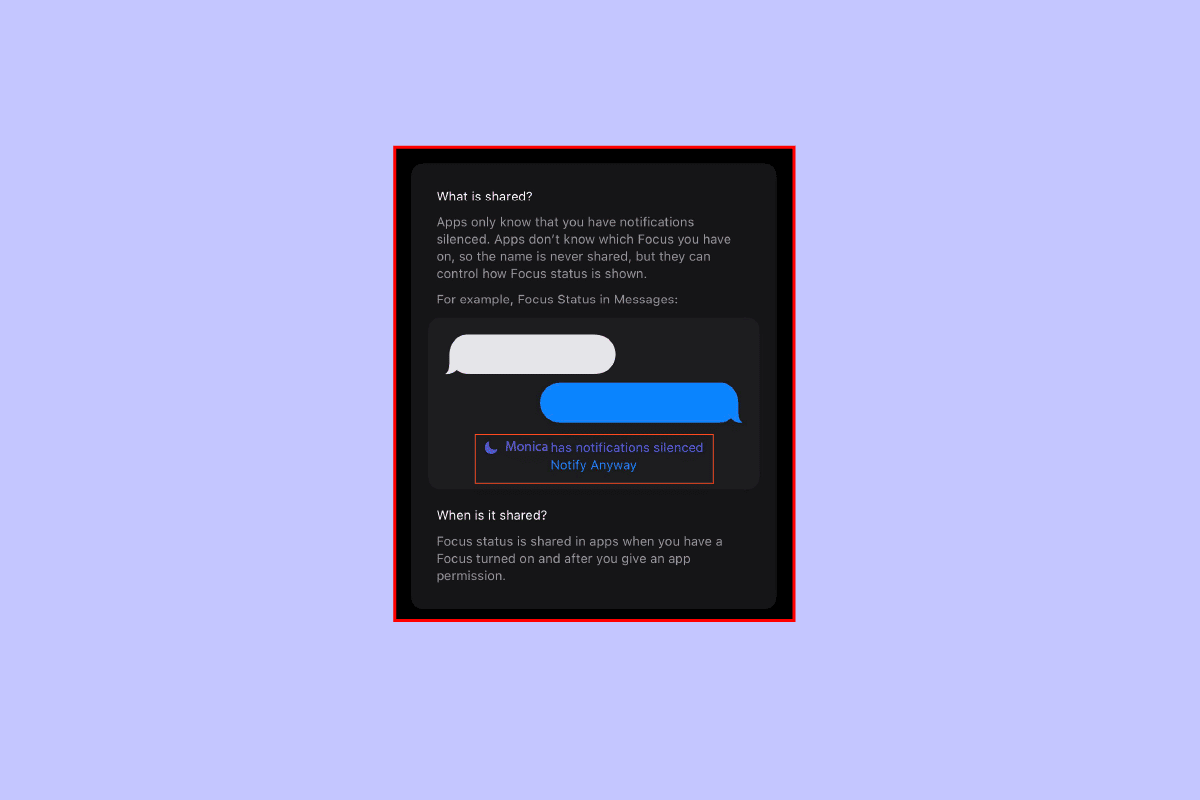
Contenido
- ¿Qué significa Notificar de todos modos en iOS 15?
- ¿Qué hace la función Notificar de todos modos?
- ¿Cuándo debe usar Notificar de todos modos la función de activación?
- Cómo activar Notificar de todos modos
- Cómo desactivar Notificar de todos modos en iPhone
- ¿Cómo desactivar Notificar de todos modos para un contacto en particular?
¿Qué significa Notificar de todos modos en iOS 15?
Con las nuevas actualizaciones, especialmente con iOS 15, los usuarios de iPhone pueden acceder a la función Focus. Esta característica sirve como una extensión para Perfiles y No molestar. Ayuda a los usuarios de iPhone a reducir las distracciones y establecer límites para concentrarse más. También le permite fabricar varios modos personalizados para su rutina. La función Notificar de todos modos ayuda a evitar el modo de enfoque en su iPhone. Puede entregar mensajes importantes con la función de notificación de todos modos.
- Esta función se puede personalizar según la tarea o actividad que esté realizando, por ejemplo, trabajo , personal o sueño .
- Puede administrar las aplicaciones y notificaciones que recibe en su iPhone de acuerdo con sus requisitos con la ayuda del modo Focus .
- Al enviar un iMessage, si ve que esta persona tiene notificaciones silenciadas , encontrará la opción Notificar de todos modos debajo de esto.
- Si una persona tiene un modo de enfoque activo , puede desactivar o retrasar las notificaciones de la aplicación compatible.
- Por lo tanto, el estado de la misma se comparte con la aplicación.
- Esto le permite a la aplicación saber que sus notificaciones han sido deshabilitadas y también les permite a sus amigos saber lo mismo.
- La opción Notificar de todos modos puede ayudarlo a evitar el modo de enfoque activo para enviar una notificación urgente.
- Otra mejor parte de esta función es que puede crear sus propias pantallas de inicio personalizadas con solo las aplicaciones necesarias .
- Esta característica reflexiva de Apple ha rediseñado las funciones de emergencia DND y SOS con muchas mejoras.
¿Qué hace la función Notificar de todos modos?
Las siguientes son algunas características de Notificar de todos modos.
- El propósito principal y el uso de la función Notificar de todos modos es en caso de emergencia .
- Esta es una opción de SOS que un usuario de iPhone puede usar para omitir el modo de enfoque activo .
- Ayuda a los usuarios a entregar mensajes importantes a tiempo y con notificaciones en caso de emergencia.
¿Cuándo debe usar Notificar de todos modos? ¿Activar la función?
Hemos enumerado cuándo usar esta función en los puntos dados.
- Dado que ya sabe lo que significa Notificar de todos modos en iOS 15, es fácil concluir el uso de esta función DND .
- Solo debe usar Notificar de todos modos en caso de emergencia .
- Este modo es esencialmente para una situación DND con varias rutinas y automatización .
- Este modo indica que el contacto no quiere ser molestado .
- Un usuario puede hacer uso del modo Focus cuando está en una reunión importante o está ocupado con un evento personal .
- Por lo tanto, a la luz de todas estas posibilidades, solo use la función Notificar de todos modos cuando sea necesario .
Cómo activar Notificar de todos modos
Si está ocupado o está completamente empacado, debe activar el modo de enfoque. Esto lo ayudará a evitar las notificaciones que recibe de las aplicaciones. Junto con eso, también lo ayudará a activar la función Notificar de todos modos, que sus contactos pueden usar en caso de una emergencia. Entonces, para activar la función Notificar de todos modos en su dispositivo, puede seguir los pasos que se detallan a continuación:
Nota : al usar Focus en un dispositivo, la configuración se aplicará automáticamente a todos los dispositivos Apple que estén firmados con la misma ID de Apple.
1. Abra la Configuración en su iPhone.
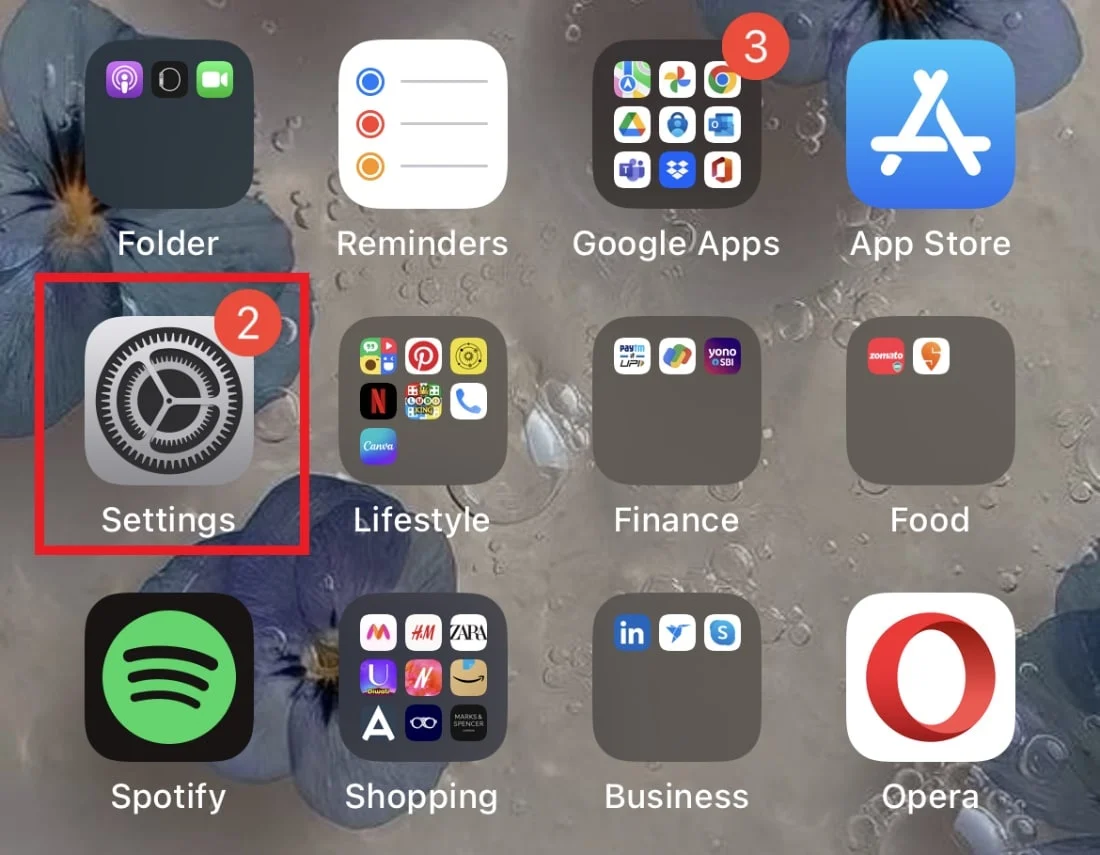
2. Toque Focus en él.
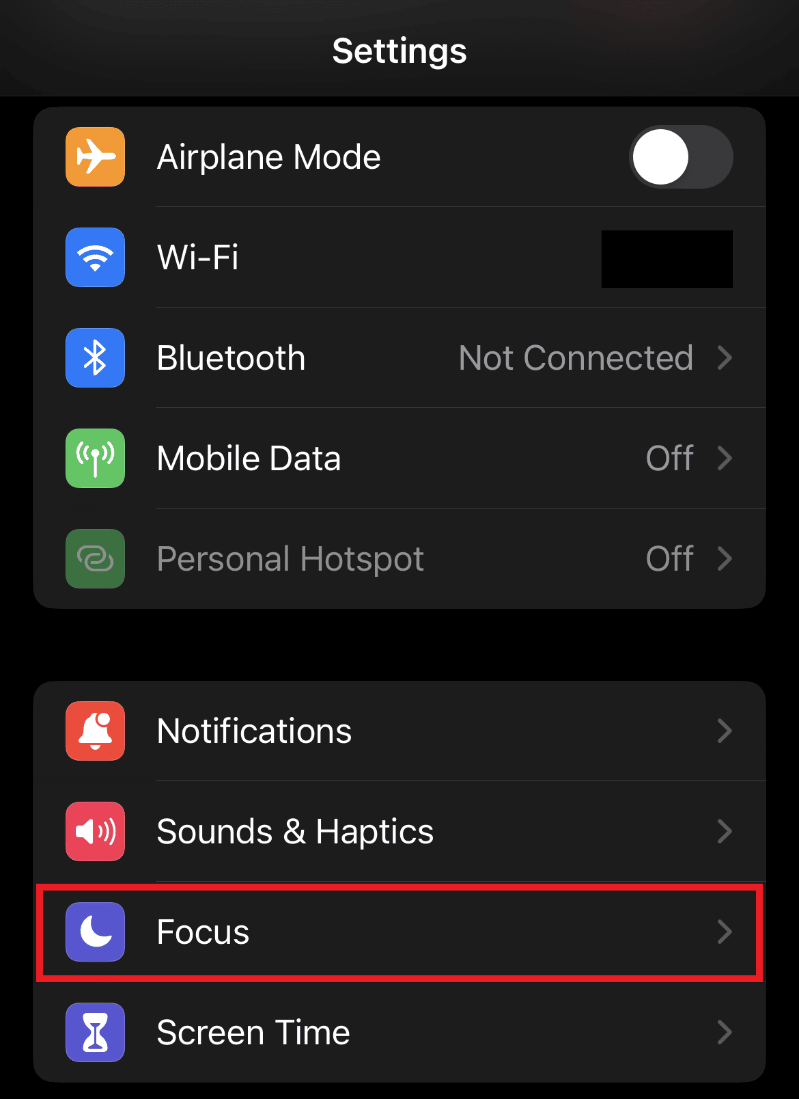
3. Ahora, toque las opciones proporcionadas como No molestar , Personal , Dormir o Trabajo .
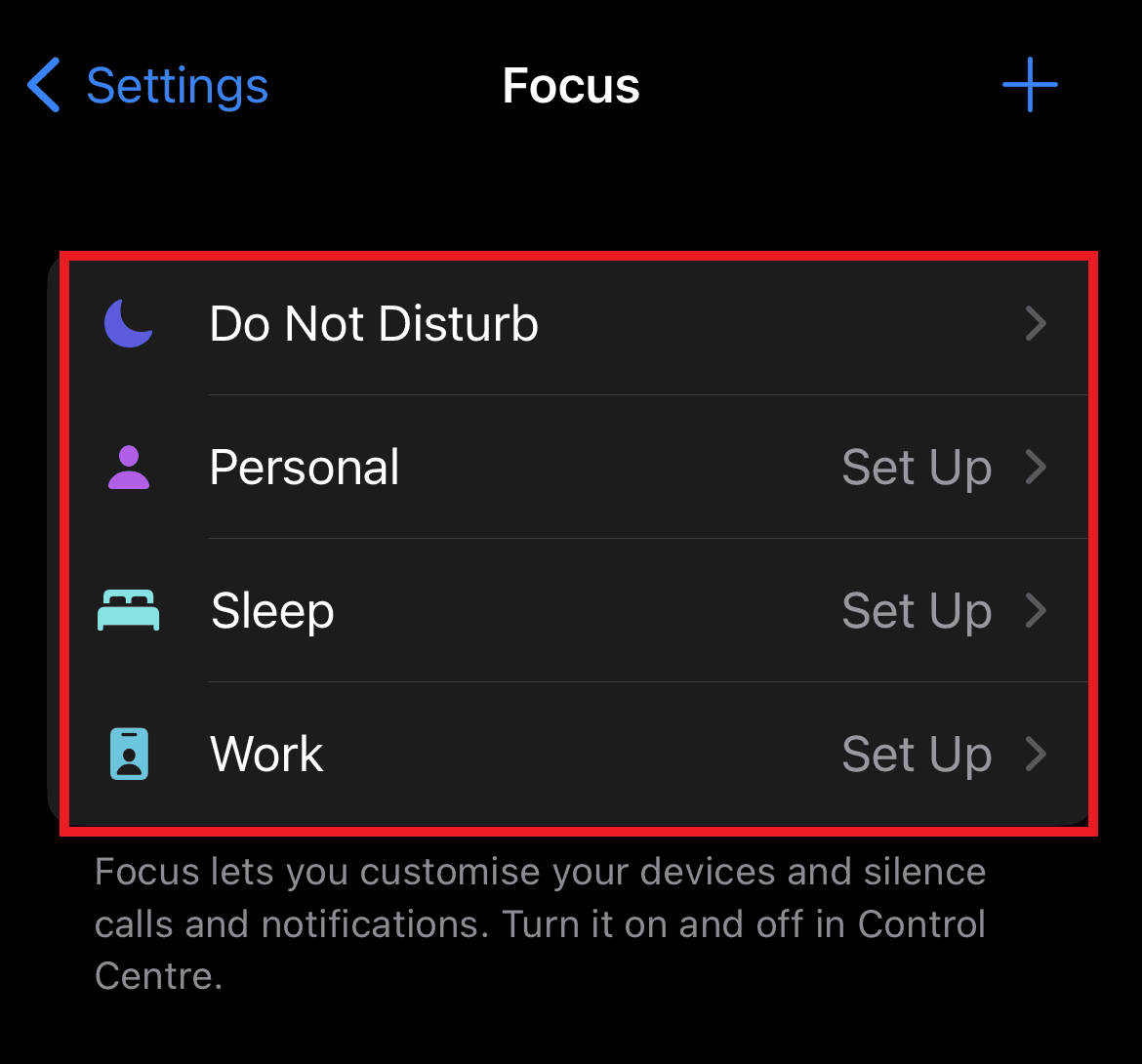
4. A continuación, toque Personalizar enfoque .
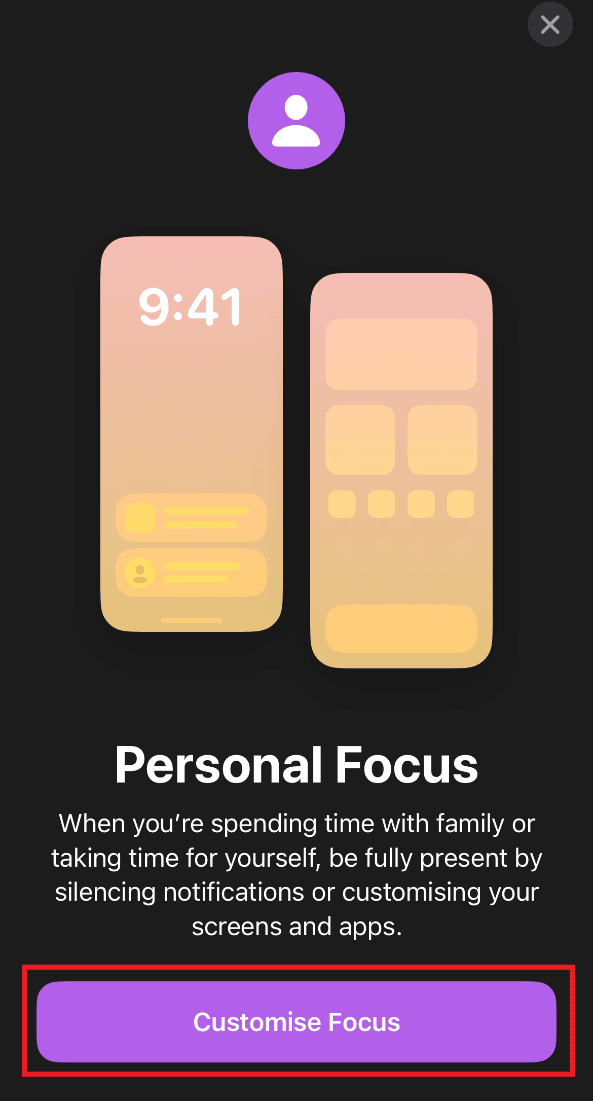
5. Ahora, configure su Focus para las personas y aplicaciones que desee.
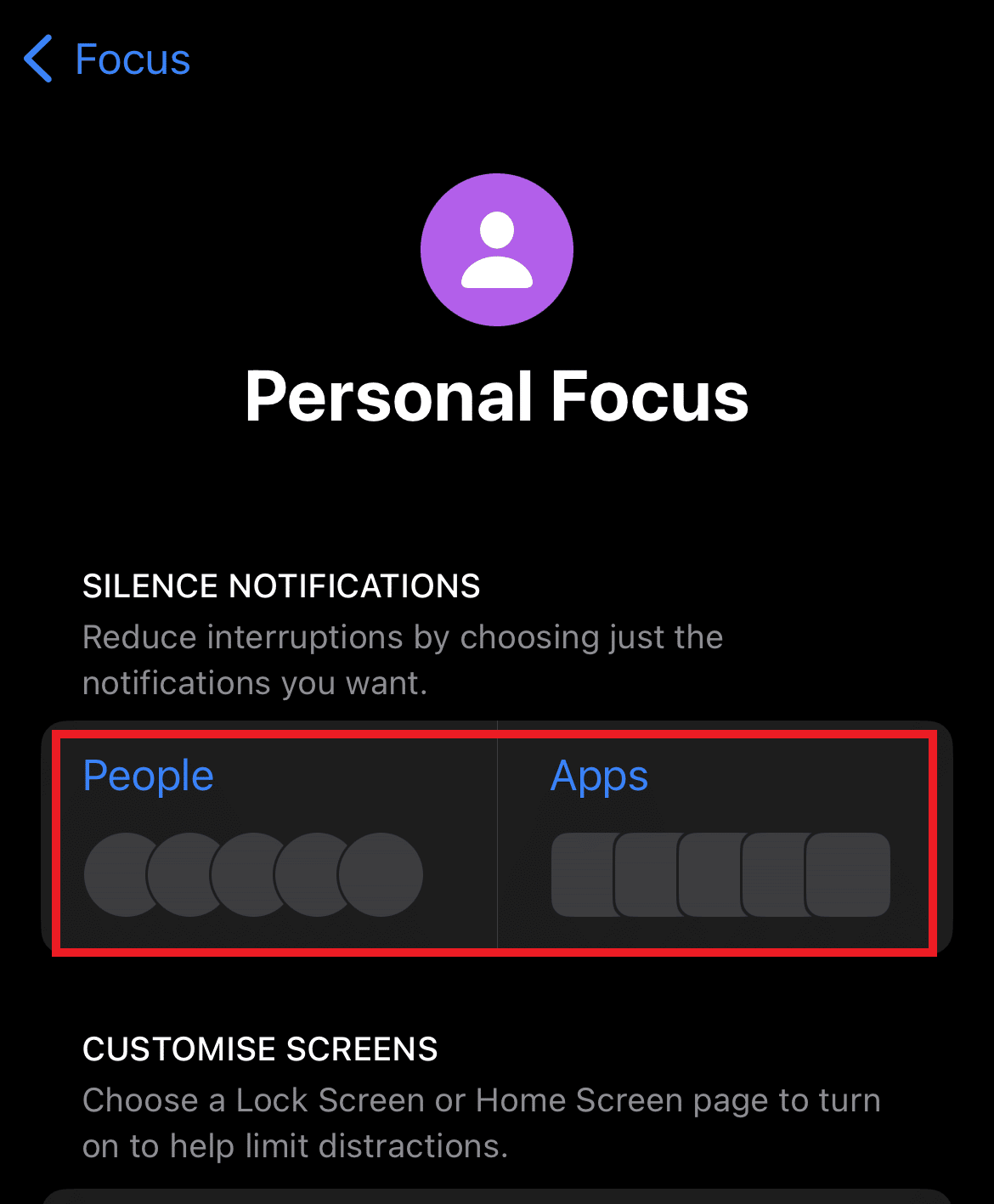

6. También puede tocar Elegir para PERSONALIZAR PANTALLAS para ayudar a limitar las distracciones.
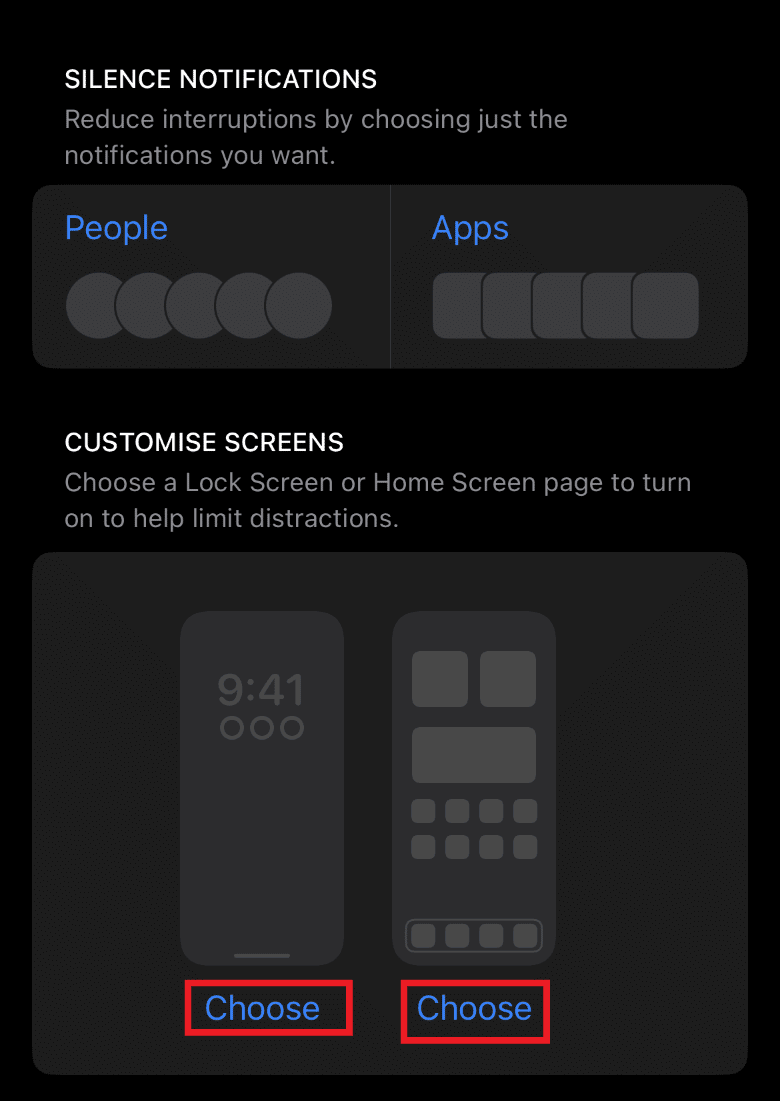
7. También puede ACTIVAR AUTOMÁTICAMENTE la opción de activación inteligente para activar el modo de enfoque automáticamente o en un momento o lugar establecidos.
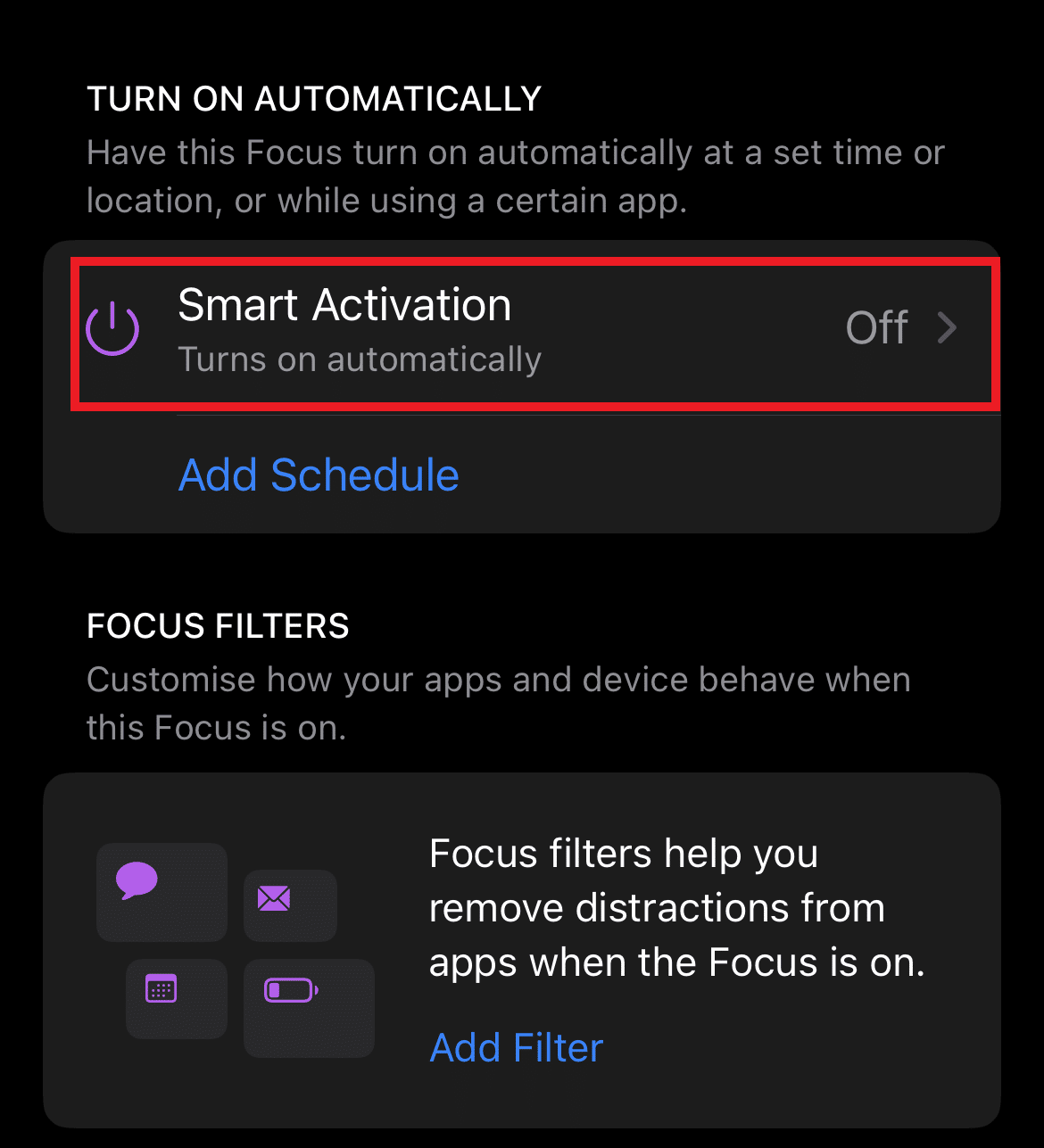
8. Al configurar Focus , el icono aparecerá en la barra de estado y en la pantalla de bloqueo .
9. Su estado se mostrará automáticamente en la aplicación Mensajes .
10. Si alguien intentó enviarle un mensaje, podrá ver la notificación silenciada y podrá usar la función Notificar de todos modos en caso de emergencia .
Cómo desactivar Notificar de todos modos en iPhone
En caso de que decida desactivar la función Notificar de todos modos, debe desactivar el modo de enfoque. Hacer esto hará que sus contactos no puedan ver el mensaje de notificaciones silenciadas y tampoco podrán usar la función Notificar de todos modos. Si aún opta por usar esta opción, puede seguir los pasos que se detallan a continuación:
1. Abra la Configuración en su iPhone.
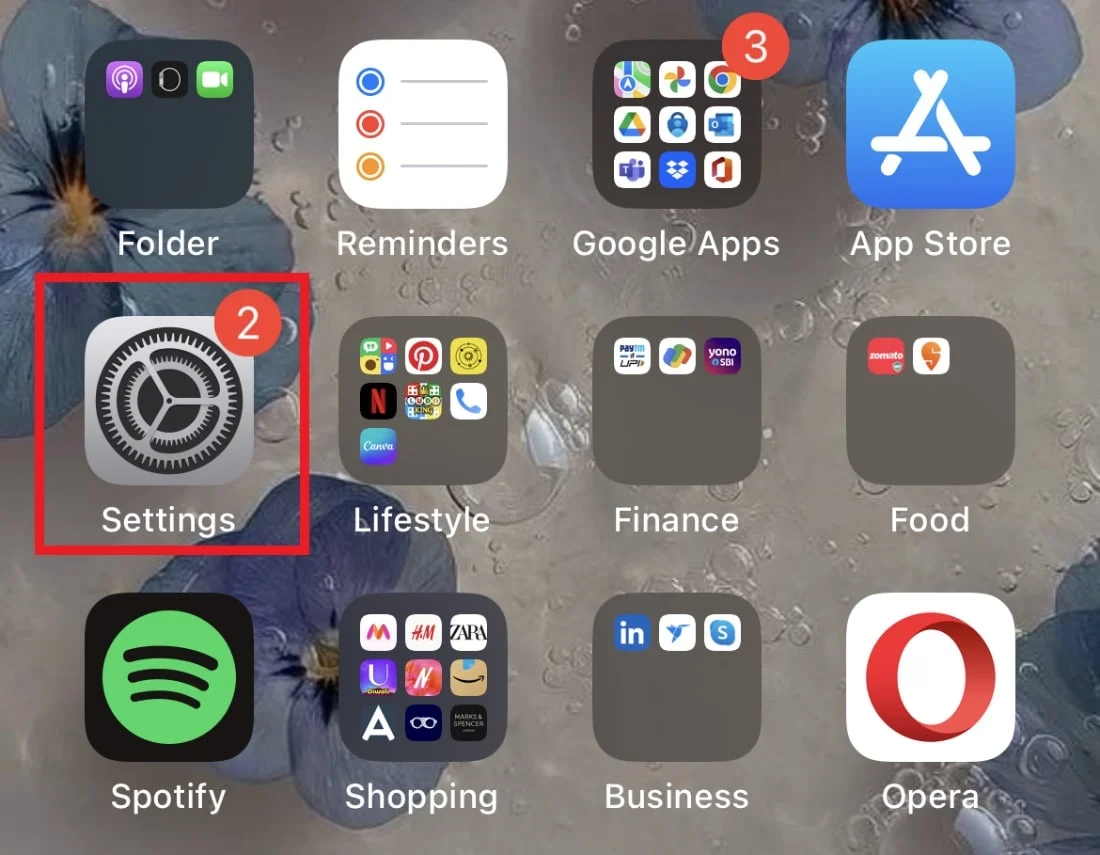
2. Abra Focus en Configuración.
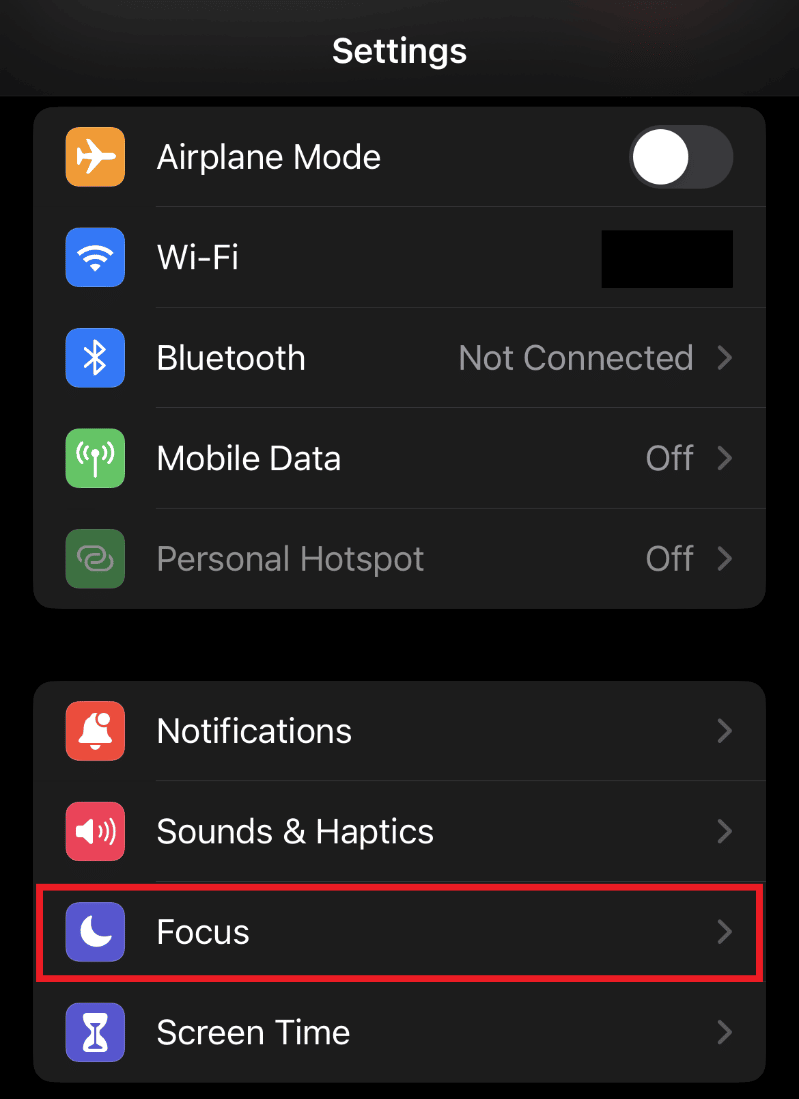
3. Ahora, elija una opción, por ejemplo, No molestar o Personal en la que haya habilitado la función Focus.
4. Ahora, toque Estado de enfoque .
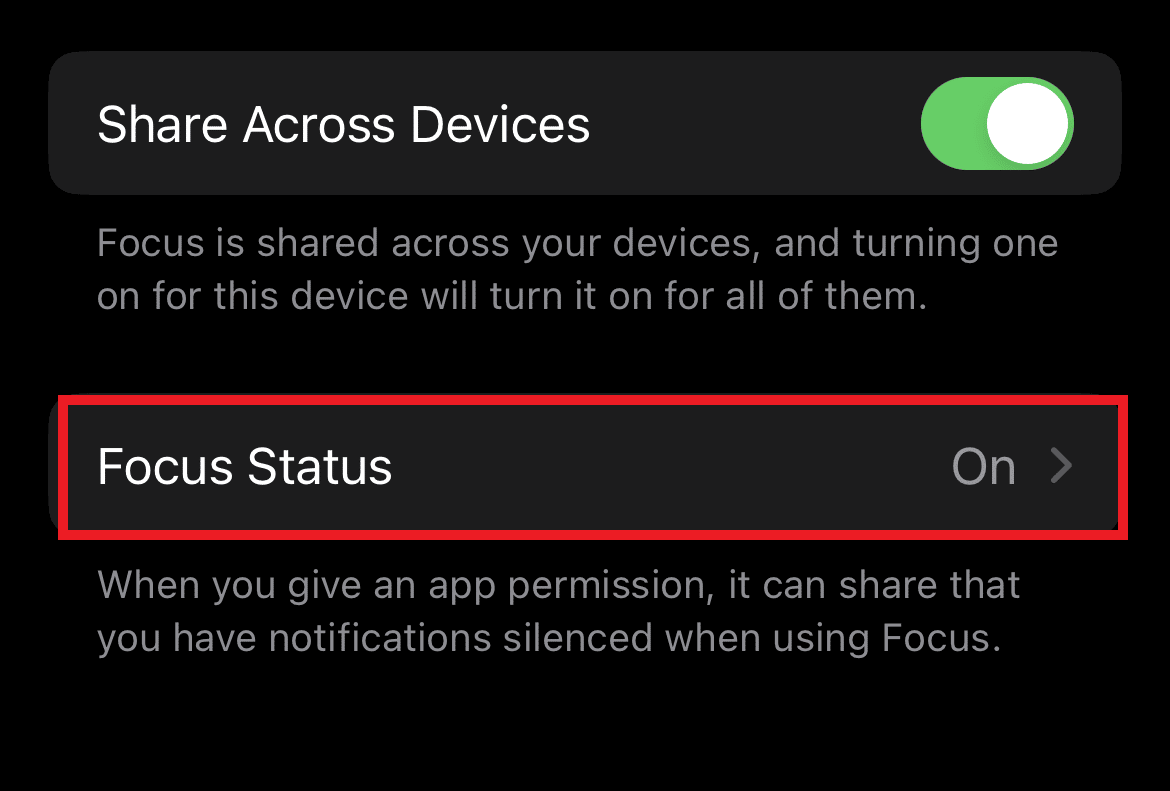
5. En él, desactive la opción Compartir estado de enfoque .
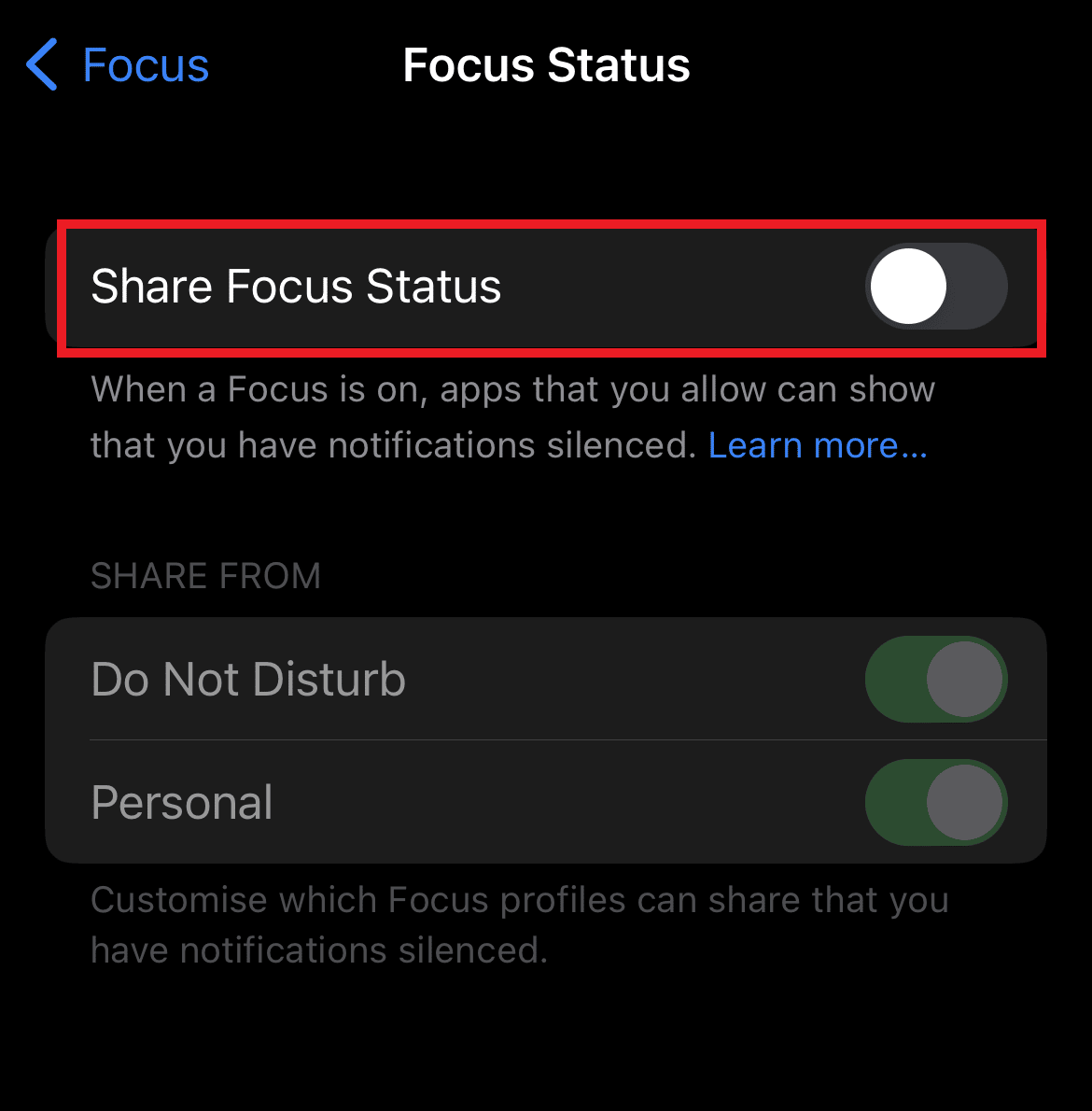
6. Su configuración de enfoque modificada se compartirá en todos sus dispositivos Apple con la misma ID de Apple. Asegúrese de que la opción Compartir entre dispositivos esté activada para aplicar la configuración en todos sus dispositivos.
¿Cómo desactivar Notificar de todos modos para un contacto en particular?
Si bien puede optar por el método mencionado anteriormente para desactivar Notificar de todos modos para cada contacto, también puede elegir otro método en el que puede desactivar específicamente esta opción para un contacto en particular. Algunos contactos son importantes y es posible que desee contestar su llamada o mensaje sobre la marcha, en tal caso, deje que Notificar de todos modos esté activado para otros pero desactivado para este contacto en particular. Para obtener más información sobre cómo desactivarlo para un contacto en particular, consulte los pasos a continuación:
1. Toque la aplicación Mensajes en su iPhone.
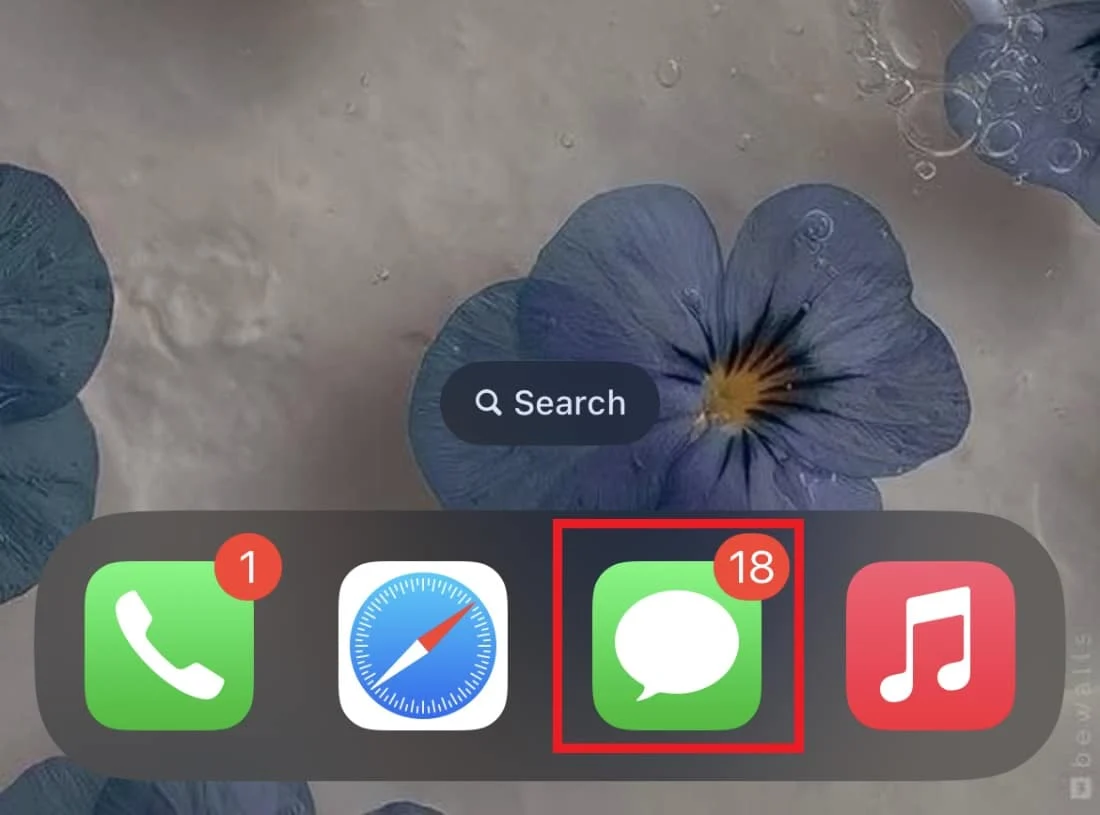
2. Toca la conversación con este contacto en particular .
3. Ahora, toque su nombre en la parte superior de la pantalla.
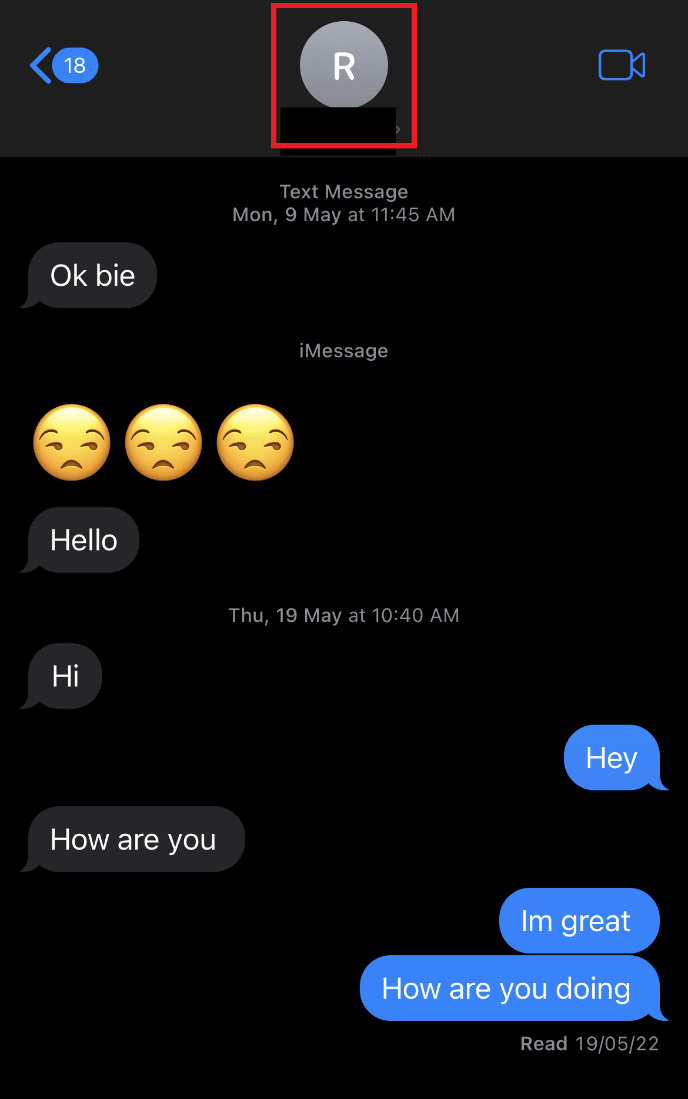
4. Ahora, desactive la opción Compartir estado de enfoque .
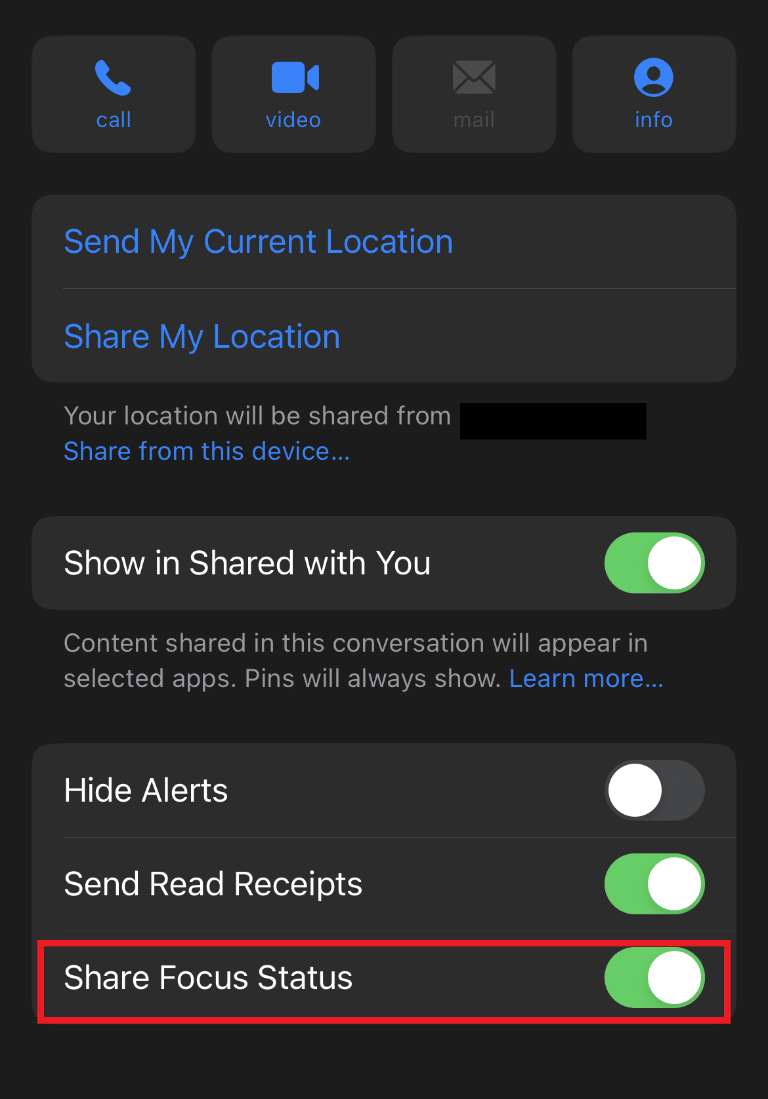
5. Esto permite que su contacto en particular no use Notificar de todos modos y les permite aparecer en su barra de notificaciones.
Preguntas frecuentes (FAQ)
Q1. ¿Puedo desactivar Notificar de todos modos en mi iPhone?
Respuesta Sí , puede desactivar la opción Notificar de todos modos en su iPhone desactivando el modo Focus . También puede consultar la sección proporcionada en el documento anterior específicamente para saber cómo desactivar la opción Notificar de todos modos.
Q2. ¿Por qué Apple tiene una función Notificar de todos modos?
Respuesta La función Notificar de todos modos en los dispositivos Apple ayuda a los usuarios a evitar las notificaciones desactivadas y enviar el mensaje a su contacto en caso de emergencia . Es una herramienta perfecta en una situación SOS y una extensión de DND .
Q3. ¿Qué sucederá al presionar Notificar de todos modos?
Respuesta Al presionar la opción Notificar de todos modos que aparece debajo de la alerta de notificaciones silenciadas, lo ayudará a enviar su mensaje a su contacto y anular sus notificaciones desactivadas .
Q4. ¿Alguien recibirá una notificación si lo pongo en DND?
Respuesta No , si ha puesto a alguien en DND, no recibirá una notificación.
P5. ¿Cómo puedo saber si alguien me ha puesto en DND?
Respuesta Para saber si alguien te ha puesto en DND o no, puedes volver a llamar a esa persona . La opción No molestar permite que se realice una llamada si el mismo número vuelve a llamar dentro de los tres minutos . Por lo tanto, al volver a llamar al número si puede escuchar el tono de llamada, significa que lo pusieron en DND.
Recomendado:
- 6 formas de arreglar el código de error de Roblox 277
- Cómo ver los carretes que te gustan en Instagram
- Cómo quitar garabatos en un iPhone de captura de pantalla
- Cómo encontrar cosas ocultas en iPhone
Esperamos que nuestro documento sobre lo que significa Notificar de todos modos en iOS 15 haya aclarado todas sus dudas con respecto a la función Notificar de todos modos y haya respondido muy bien a todas sus preguntas sobre cómo activar y desactivar esta función. Si es así, por favor háganoslo saber. También puede dejar sus otras consultas o sugerencias en la sección de comentarios a continuación.
